Como mudar o tema do Outlook.com
O Serviço de e-mail gratuito da Microsoft, Outlook.com, há alguns meses apresentou uma interface com algumas modificações e novas formas de personalização. Segundo a empresa, o novo Outlook está mais vibrante e inteligente, com vários aperfeiçoamentos para garantir uma melhor experiência do usuário. Esse novo visual, já vem sendo testando desde o início do ano e estava sendo liberado para todas as contas de forma gradativa.
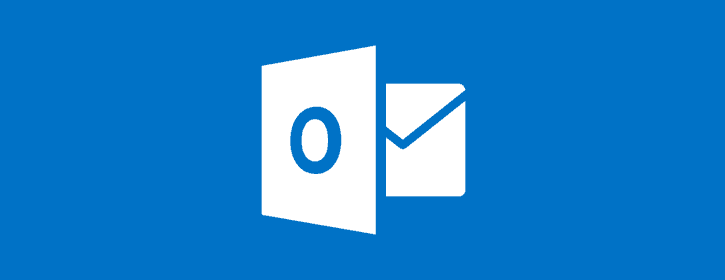 |
| Reprodução/Tecwhite |
Atualmente, a maior parte das contas estão atualizadas, com todos os novos recursos e modificações, entre eles o de configurar ou personalizar a caixa de entrada com um tema específico. Se você ainda não viu essa opção ou tentou alterar e não conseguiu, nesse simples tutorial, vamos mostrar passo a passo, como alterar o tema de sua conta Outlook.com.
Passo 1 - Acesse sua conta Hotmail/Outlook.com (www.outlook.com ou hotmail.com) e faça login em sua conta de e-mail.

Passo 2 - Estando na caixa de entrada, clique à direita na parte superior, ícone de uma roda de engrenagem para acessar as configurações, em seguida, selecione a opção Alterar tema.

Passo 3 - Será iniciada uma barra lateral com vários quadradinhos e, em cada um deles, uma amostra com a cor ou textura dos temas disponíveis.
Escolha o que você desejar e clique sobre ele para visualizar uma prévia de como ficará a caixa de entrada de sua conta Outlook.
Observe que a barra superior e as cores serão alteradas para a do tema selecionado, caso goste do visual, clique na opção OK para confirmar e salvar as alterações, caso contrário, clique em outros até encontrar o ideal para você e salve.

Há mais ou menos 53 temas disponíveis atualmente entre texturas e temas com cores sólidas. Os Temas de cores sólidas estão bem no final, portanto, se você quer apenas alterar a cor, role a barra para baixo até encontrar esses temas, sem imagens e texturas.
Alguns modelos de temas do Outlook.com
Vamos listar alguns dos temas disponíveis no Outlook.com e falar alguns detalhes simples de cada um deles.
1. Esse é um tema de gato com uma paisagem, sendo a sua textura na cor vermelha. Os elementos da interface ficará com uma cor vermelha bem clarinha e agradável.

2. Esse é um tema de baleia. Diferente dos outros, ele é animado, onde um barquinho navega sobre as ondas do mar seguido por uma baleia.

3. Esse é um tema circuito, que mostra as linhas de circuitos impressas em placas.

4. Esse é um tema chamado de Diamante flutuante, que mostra várias pedras preciosas flutuando sobre uma textura verde.

5. Já esse tema é chamado de Robô. Ele tem vários robozinhos e também é um tema com alguns elementos animados, as rodas de engrenagem. E Diferente dos demais, a cor dos elementos é laranja, ao contrário da barra superior, seguindo apenas as cores dos detalhes.

Pronto! Com esse tutorial, você aprendeu a personalizar a caixa entrada de sua conta do Hotmail/Outlook.com, mudar para o tema e cor de sua preferência.
Deixe o Outlook agradável aos olhos à noite - Modo noturno
Se você usa o Outlook à noite e quer ter menos brilho na interface do serviço de e-mail Microsoft, veja como habilitar o novo modo escuro, acessando o tutorial no link abaixo:

Nenhum comentário